Одним из видов защиты данных в Microsoft Excel является защита книги, или защита структуры и окон, что тоже самое. Если не отображаются скрытые листы книги, не добавляются новые листы, не перемещаются и не удаляются существующие листы, то это верный признак того, что установлен именно этот вид защиты данных.
Защита структуры запрещает просматривать скрытые листы, перемещать, удалять, скрывать существующие листы, добавлять новые листы и листы с диаграммами, изменять имена листов, копировать листы в другую книгу. Кроме того, запрещается записывать новые макросы и использовать инструменты анализа стандартной надстройки «Пакет анализа» для помещения результатов на новый лист.
Защита окон запрещает изменять размеры и положение открытой книги, перемещать, изменять размеры и закрывать окна.
Сразу отмечу, что снятие защиты книги Excel, это не то же самое, что снятие защиты паролем файла. Снятие защиты книги — это снятие защиты со структуры и окон.
Внимание! Перед тем как приступить к снятию защиты книги, убедитесь, что на вкладке «Правка» в поле «Разрешить изменять файл нескольким пользователям одновременно» снят флажок. Если этот флажок установлен, то кнопки «Защитить лист», «Защитить книгу», «Снять защиту листа», «Снять защиту книги» будут неактивными! Для того, чтобы проверить установлен ли этот флажок необходимо зайти в пункт меню Сервис/Доступ к книге…(если работа ведется в Excel 2003) либо на вкладку «Рецензирование», в группе «Изменения» нажать кнопку «Доступ к книге» (если работа ведется в Excel 2007/2010/2013).
Снятие защиты книги (снятие защиты структуры и окон)
Если при защите книги использовался ввод пароля, то при снятии защиты потребуется ввод этого пароля.
Excel 2003
Снять защиту книги в Excel можно в меню Сервис/Защита/Защитить книгу, либо Tools/Protection/Unprotect Workbook… в зависимости от языка приложения.
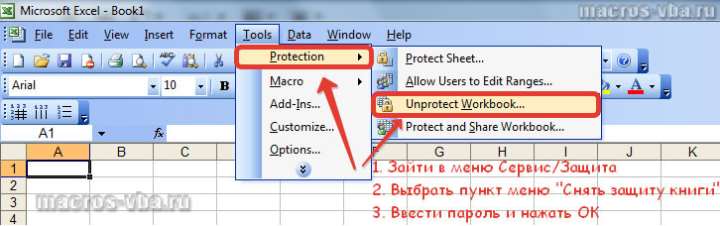
Excel 2007
На вкладке «Рецензирование» в группе кнопок «Изменения» необходимо зайти в меню кнопки «Защитить книгу» и выбрать пункт «Защита структуры и окон», после чего при необходимости ввести пароль и нажать кнопку «ОК».

Excel 2010
Для снятия защиты структуры и окон в приложении этой версии пакета Office необходимо зайти на вкладку Рецензирование и в группе кнопок «Изменение» просто нажать кнопку «Защитить книгу».

Excel 2013
Аналогично предыдущей версии защита книги снимается на вкладке «Рецензирование» в группе «Изменения».
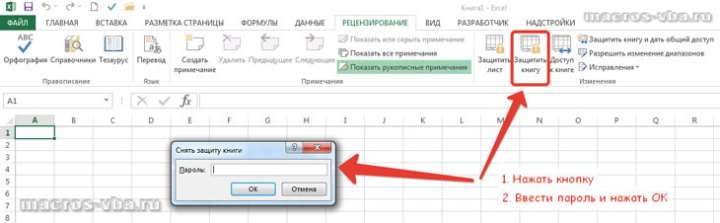
Поскольку возможности Microsoft Excel, связанные со скрытием или блокировкой данных, не предназначены для защиты конфиденциальных данных, существуют некоторые способы восстановления либо сброса забытых паролей. Одним из таких способов является программное снятие защиты книги макросом. Рекомендуется использовать возможности по установке защиты структуры и окон не для того, чтобы скрывать конфиденциальные данные, а для того, чтобы скрывать непонятные другим пользователям данные или формулы, которые могут запутать или помешать работе с этими данными.
Надстройка (макрос) для снятия защиты книги Excel
В случае, если пароль не известен, забыт либо утерян другим способом, при помощи надстройки для Excel можно снять защиту книги не зная пароля. Пароль сбрасывается за 1-2 минуты. Использование надстройки не требует от пользователя каких-либо знаний в программировании, быстро устанавливается и запускается нажатием кнопки прямо из панели инструментов либо из вкладки на ленте в зависимости от версии приложения.
Надстройка позволяет:
1. снять общий доступ к книге Excel;
2. снять защиту общей книги;
3. снять защиту книги (структуры и окон).


надстройка для снятия защиты книги (структуры и окон)







